Deinstalacja takich niechcianych aplikacji, jak Segurazo
Potencjalnie Niechciana AplikacjaZnany również jako: Potencjalnie niechciana aplikacja Segurazo
Otrzymaj bezpłatne skanowanie i sprawdź, czy twój komputer jest zainfekowany.
USUŃ TO TERAZAby korzystać z w pełni funkcjonalnego produktu, musisz kupić licencję na Combo Cleaner. Dostępny jest 7-dniowy bezpłatny okres próbny. Combo Cleaner jest własnością i jest zarządzane przez RCS LT, spółkę macierzystą PCRisk.
Instrukcje usuwania Segurazo
Czym jest Segurazo?
Segurazo jest opisywane jako oprogramowanie antywirusowe, które oferuje ochronę w czasie rzeczywistym, wykrywanie zagrożeń oraz ochronę danych i haseł. Jednak ten program jest w rzeczywistości potencjalnie niechcianą aplikacją (PUA), ponieważ jest dystrybuowany poprzez konfiguratory (pobierania i/lub instalacji) innego oprogramowania. Często zdarza się, że ludzie nieumyślnie pobierają i instalują oprogramowanie tego typu.
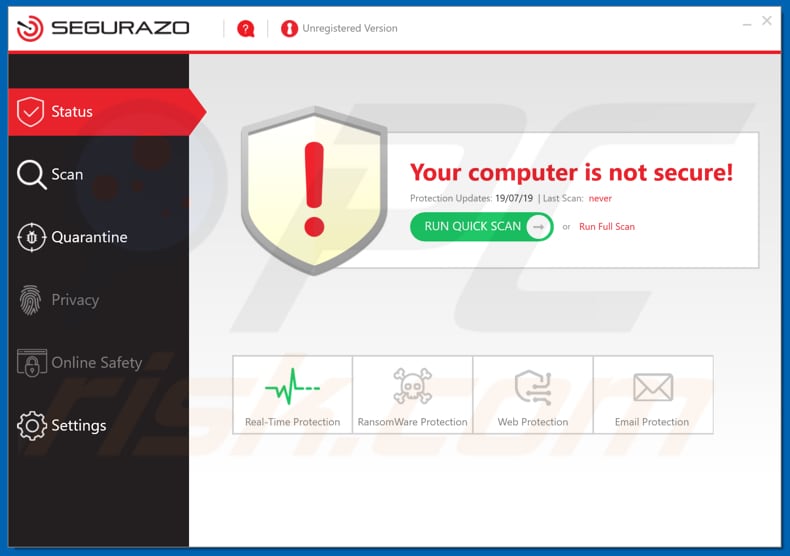
Segurazo pozwala użytkownikom na szybkie lub pełne skanowanie. Jednak w celu usunięcia wykrytych zagrożeń wymagana jest jego aktywacja/rejestracja. Innymi słowy trzeba zapłacić za jego pełną wersję. Nie zaleca się jednak ufania programom oferowanym w konfiguratorach innego oprogramowania. Poza tym dość często programy tego typu przynoszą użytkownikom podejrzane wyniki, wykrywają fałszywe, sfabrykowane problemy i nie naprawiają żadnych prawdziwych problemów. Mówiąc najprościej, ich celem jest nakłonienie ludzi do wydawania pieniędzy na płatne rejestracje. Istnieje szansa, że Segurazo jest jednym z tych programów. Ponadto programiści często dodają więcej niż jeden PUA do różnych konfiguratorów pobierania lub instalacji. Zwykle używają tej metody do dystrybucji różnych porywaczy przeglądarki, aplikacji typu adware i innych PUA. Porywacze przeglądarki to aplikacje, które zmieniają ustawienia przeglądarki, promują fałszywe wyszukiwarki lub inne podejrzane adresy. Ponadto te PUA zapisują adresy IP, geolokalizacje, adresy URL otwartych stron, wprowadzane zapytania wyszukiwania i inne podobne szczegóły dotyczące nawyków przeglądania użytkownika. Ich programiści udostępniają zebrane dane innym stronom (potencjalnie cyberprzestępcom), które niewłaściwie wykorzystują je do generowania przychodów. Aplikacje typu adware są zaprojektowane do wyświetlania różnych reklam (kuponowych, banerowych, ankietowych, pop-up itp.), które po kliknięciu prowadzą do podejrzanych witryn. W niektórych przypadkach reklamy te mają na celu dystrybucję niechcianych aplikacji. Po kliknięciu uruchamiają skrypty prowadzące do pobierania i instalacji potencjalnie niechcianych aplikacji.
| Nazwa | Potencjalnie niechciana aplikacja Segurazo |
| Typ zagrożenia | PUP (potencjalnie niechciany program), PUA (potencjalnie niechciana aplikacja) |
| Rzekoma funkcjonalność | Segurazo to rzekomo narzędzie bezpieczeństwa komputerowego (antywirusowe). |
| Nazwy wykrycia | Arcabit (PUP.Adware.ConvertAd), CrowdStrike Falcon (Win/malicious_confidence_80% (D)), Pełna lista wykrycia (VirusTotal) |
| Objawy | Programy, których nie rozpoznajesz, pojawiły się nagle na twoim komputerze. Nowa aplikacja wykonuje skany komputera i wyświetla wiadomość z o znalezionych problemach. Prosi o płatność za usunięcie rzekomo wykrytych błędów. |
| Metody dystrybucji | Zwodnicze reklamy pop-up, instalatory bezpłatnego oprogramowania (sprzedaż wiązana), fałszywe instalatory flash player. |
| Powiązane domeny | segurazo[.]com |
| Zniszczenie | Strata pieniężna (niechciany zakup fałszywego oprogramowania), niechciane ostrzeżenia pop-up, obniżona wydajność komputera. |
| Usuwanie |
Aby usunąć możliwe infekcje malware, przeskanuj komputer profesjonalnym oprogramowaniem antywirusowym. Nasi analitycy bezpieczeństwa zalecają korzystanie z Combo Cleaner. Pobierz Combo CleanerBezpłatny skaner sprawdza, czy twój komputer jest zainfekowany. Aby korzystać z w pełni funkcjonalnego produktu, musisz kupić licencję na Combo Cleaner. Dostępny jest 7-dniowy bezpłatny okres próbny. Combo Cleaner jest własnością i jest zarządzane przez RCS LT, spółkę macierzystą PCRisk. |
Jest wiele innych aplikacji, które ludzie niechcący pobierają i instalują, na przykład PC Speeder Pro, Smart Sys Care i PC Booster Pro. Z reguły programy te są reklamowane jako całkowicie legalne, przydatne itd. Niestety zdarzają się przypadki, w których nie działają one tak, jak powinny, a ich użytkownicy nie otrzymują tego, za co zapłacili.
Jak zainstalowano potencjalnie niechciane aplikacje na moim komputerze?
W niektórych przypadkach potencjalnie niechciane aplikacje można pobrać z rzekomo oficjalnych stron pobierania. Niemniej jednak użytkownicy często pobierają lub instalują je za pomocą konfiguratorów innego, zwykle bezpłatnego oprogramowania. Mówiąc ściślej, gdy programiści wykorzystują metodę „sprzedaży wiązanej" i prezentują PUA jako dodatkowe oferty. Zazwyczaj informacje o dodatkowym pobieraniu lub instalacjach nie są poprawnie ujawniane. Można je znaleźć w „Niestandardowych", „Zaawansowanych" i innych częściach ustawień pobierania lub instalacji oprogramowania. W innych przypadkach ludzie pobierają lub instalują PUA po kliknięciu podejrzanych reklam uruchamiających skrypty zaprojektowane do rozpoczęcia pobierania, a nawet procesu instalacji PUA. Podsumowując, nieumyślne instalacje i pobierania mają miejsce z powodu nieostrożnego zachowania - gdy ludzie pozostawiają powyższe ustawienia bez zmian lub klikają reklamy, którym nie należy ufać.
Jak uniknąć instalacji potencjalnie niechcianych aplikacji?
Pobieraj oprogramowanie (i pliki) z oficjalnych i wiarygodnych witryn. Nie można ufać zewnętrznym programom pobierania/instalacji oprogramowanie, sieciom peer-to-peer, takim jak eMule, klienci torrent, różnym podejrzanym stronom i innym źródłom. Sprawdź wszystkie dostępne „Zaawansowane"/"Niestandardowe" i inne sekcje/ustawienia dowolnego konfiguratora pobierania lub instalacji oraz odrzuć oferty pobrania lub zainstalowania dodatkowo dołączonych niechcianych programów. Ponadto warto pamiętać, że reklamy wyświetlane na podejrzanych stronach (związanych z hazardem, randkami dla dorosłych, pornografią itd.) prowadzą do innych niewiarygodnych witryn. Jeśli twoja przeglądarka otwiera witryny tego typu lub wyświetla natrętne reklamy, sprawdź listę zainstalowanych rozszerzeń, wtyczek lub dodatków i usuń wszystkie podejrzane, niechciane aplikacje To samo należy zastosować do programów tego rodzaju, które są zainstalowane w twoim systemie operacyjnym/komputerze. Jeśli twój komputer jest już zainfekowany PUA, zalecamy przeprowadzenie skanowania za pomocą Combo Cleaner Antivirus dla Windows, aby automatycznie je wyeliminować.
Strona pobierania Segurazo:
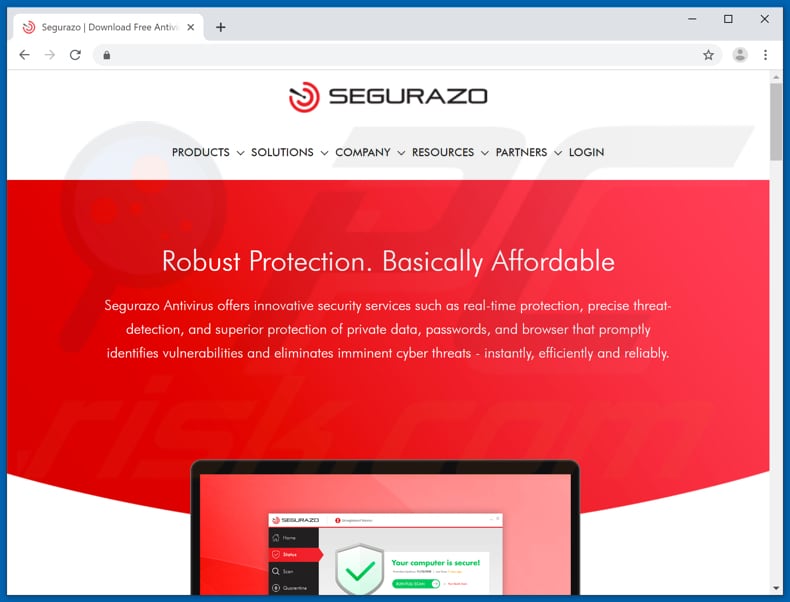
Konfigurator instalacji Segurazo:
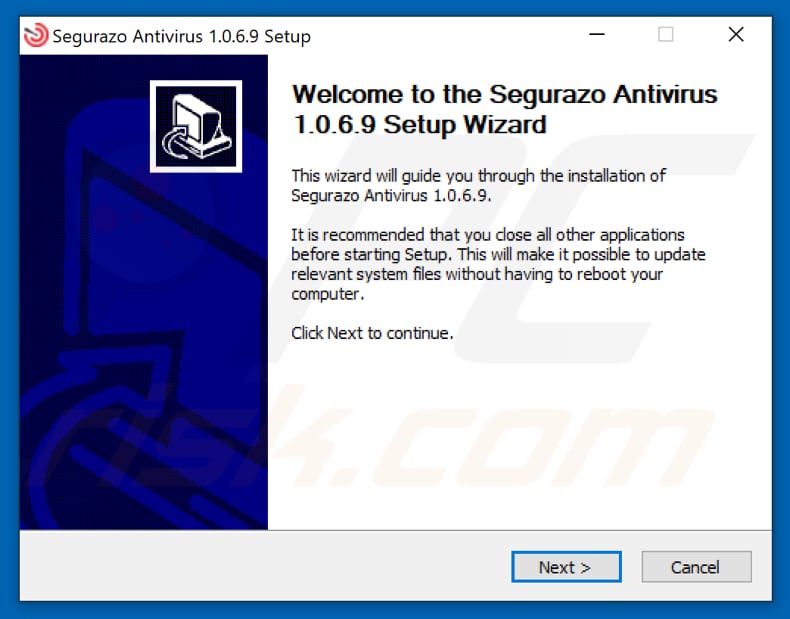
Natychmiastowe automatyczne usunięcie malware:
Ręczne usuwanie zagrożenia może być długim i skomplikowanym procesem, który wymaga zaawansowanych umiejętności obsługi komputera. Combo Cleaner to profesjonalne narzędzie do automatycznego usuwania malware, które jest zalecane do pozbycia się złośliwego oprogramowania. Pobierz je, klikając poniższy przycisk:
POBIERZ Combo CleanerPobierając jakiekolwiek oprogramowanie wyszczególnione na tej stronie zgadzasz się z naszą Polityką prywatności oraz Regulaminem. Aby korzystać z w pełni funkcjonalnego produktu, musisz kupić licencję na Combo Cleaner. Dostępny jest 7-dniowy bezpłatny okres próbny. Combo Cleaner jest własnością i jest zarządzane przez RCS LT, spółkę macierzystą PCRisk.
Szybkie menu:
- Czym jest Segurazo?
- KROK 1. Deinstalacja zwodniczych aplikacji przy pomocy Panelu sterowania.
- KROK 2. Usuwanie złośliwych wtyczek z Internet Explorer.
- KROK 3. Usuwanie zwodniczych rozszerzeń z Google Chrome.
- KROK 4. Usuwanie potencjalnie niechcianych wtyczek z Mozilla Firefox.
- KROK 5. Usuwanie zwodniczych rozszerzeń z Safari.
- KROK 6. Usuwanie zwodniczych wtyczek z Microsoft Edge.
Usuwanie potencjalnie niechcianych aplikacji:
Użytkownicy Windows 10:

Kliknij prawym przyciskiem myszy w lewym dolnym rogu ekranu i w menu szybkiego dostępu wybierz Panel sterowania. W otwartym oknie wybierz Programy i funkcje.
Użytkownicy Windows 7:

Kliknij Start ("logo Windows" w lewym dolnym rogu pulpitu) i wybierz Panel sterowania. Zlokalizuj Programy i funkcje.
Użytkownicy macOS (OSX):

Kliknij Finder i w otwartym oknie wybierz Aplikacje. Przeciągnij aplikację z folderu Aplikacje do kosza (zlokalizowanego w Twoim Docku), a następnie kliknij prawym przyciskiem ikonę Kosza i wybierz Opróżnij kosz.
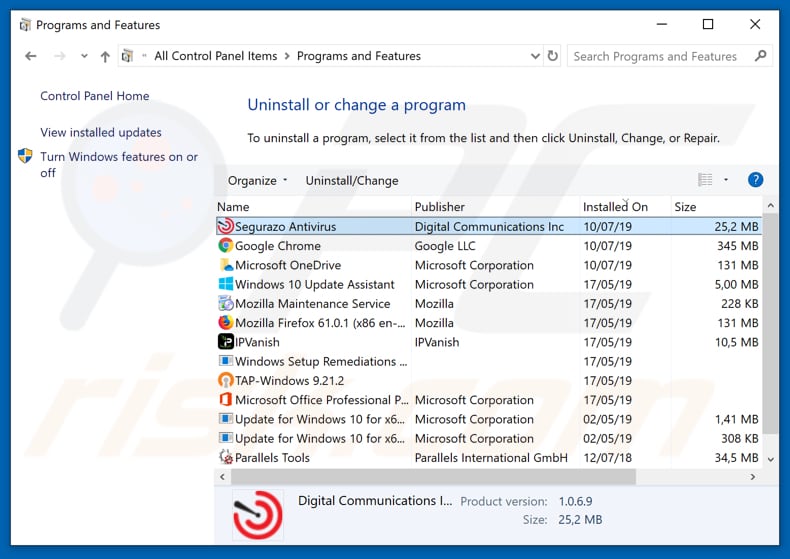
W oknie odinstalowywania programów poszukaj "Segurazo" i innych podejrzanych/ostatnio zainstalowanych aplikacji, wybierz te wpisy i kliknij przycisk "Odinstaluj" lub "Usuń".
Po odinstalowaniu potencjalnie niechcianej aplikacji, przeskanuj swój komputer pod kątem wszelkich pozostawionych niepożądanych składników lub możliwych infekcji malware. Zalecane oprogramowanie usuwania malware.
POBIERZ narzędzie do usuwania złośliwego oprogramowania
Combo Cleaner sprawdza, czy twój komputer został zainfekowany. Aby korzystać z w pełni funkcjonalnego produktu, musisz kupić licencję na Combo Cleaner. Dostępny jest 7-dniowy bezpłatny okres próbny. Combo Cleaner jest własnością i jest zarządzane przez RCS LT, spółkę macierzystą PCRisk.
Usuwanie niechcianych rozszerzeń z przeglądarek internetowych:
W czasie badań Segurazo nie zainstalował żadnych niechcianych rozszerzeń przeglądarki. Należy jednak pamiętać, że niektóre niechciane aplikacje mogą być instalowane razem z adware i porywaczami przeglądarki. Jeśli widzisz niechciane reklamy lub otrzymujesz niechciane przekierowania podczas przeglądania Internetu, przejdź do poniższych instrukcji usuwania.
Film pokazujący, jak usunąć potencjalnie niechciane przekierowania przeglądarki:
 Usuwanie złośliwych dodatków z Internet Explorer:
Usuwanie złośliwych dodatków z Internet Explorer:
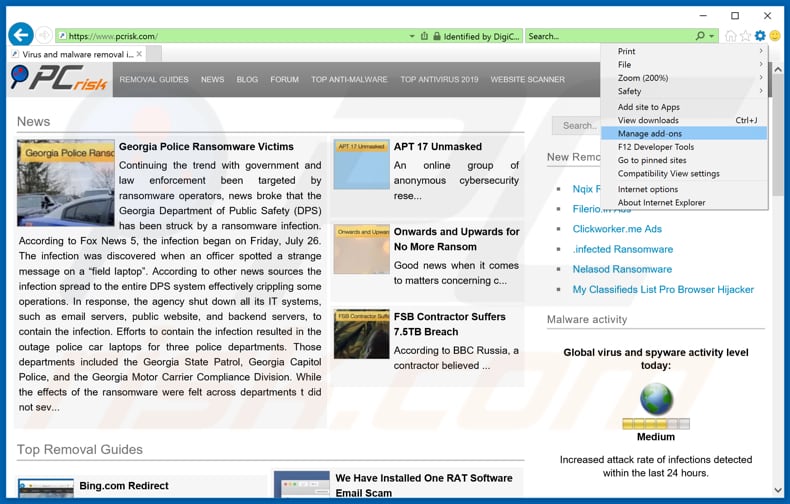
Kliknij ikonę "koła zębatego" ![]() (w prawym górnym rogu Internet Explorer) i wybierz "Zarządzaj dodatkami". Spójrz na wszelkie ostatnio zainstalowane podejrzane rozszerzenia przeglądarki, wybierz te wpisy i kliknij "Usuń".
(w prawym górnym rogu Internet Explorer) i wybierz "Zarządzaj dodatkami". Spójrz na wszelkie ostatnio zainstalowane podejrzane rozszerzenia przeglądarki, wybierz te wpisy i kliknij "Usuń".
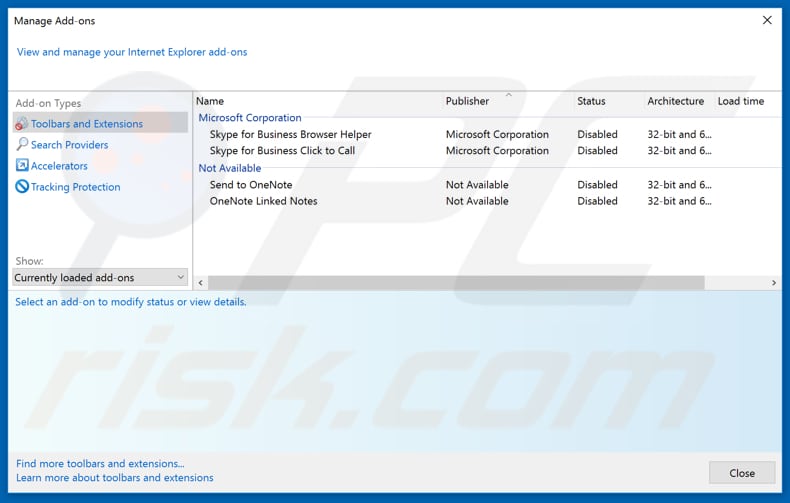
Metoda opcjonalna:
Jeśli nadal występują problemy z usunięciem potencjalnie niechciana aplikacja segurazo, możesz zresetować ustawienia programu Internet Explorer do domyślnych.
Użytkownicy Windows XP: Kliknij Start i kliknij Uruchom. W otwartym oknie wpisz inetcpl.cpl. W otwartym oknie kliknij na zakładkę Zaawansowane, a następnie kliknij Reset.

Użytkownicy Windows Vista i Windows 7: Kliknij logo systemu Windows, w polu wyszukiwania wpisz inetcpl.cpl i kliknij enter. W otwartym oknie kliknij na zakładkę Zaawansowane, a następnie kliknij Reset.

Użytkownicy Windows 8: Otwórz Internet Explorer i kliknij ikonę koła zębatego. Wybierz Opcje internetowe.

W otwartym oknie wybierz zakładkę Zaawansowane.

Kliknij przycisk Reset.

Potwierdź, że chcesz przywrócić ustawienia domyślne przeglądarki Internet Explorer, klikając przycisk Reset.

 Usuwanie złośliwych rozszerzeń z Google Chrome:
Usuwanie złośliwych rozszerzeń z Google Chrome:

Kliknij ikonę menu Chrome ![]() (w prawym górnym rogu Google Chrome), wybierz "Więcej narzędzi" i kliknij "Rozszerzenia". Zlokalizuj wszelkie ostatnio zainstalowane i podejrzane dodatki przeglądarki i usuń je.
(w prawym górnym rogu Google Chrome), wybierz "Więcej narzędzi" i kliknij "Rozszerzenia". Zlokalizuj wszelkie ostatnio zainstalowane i podejrzane dodatki przeglądarki i usuń je.
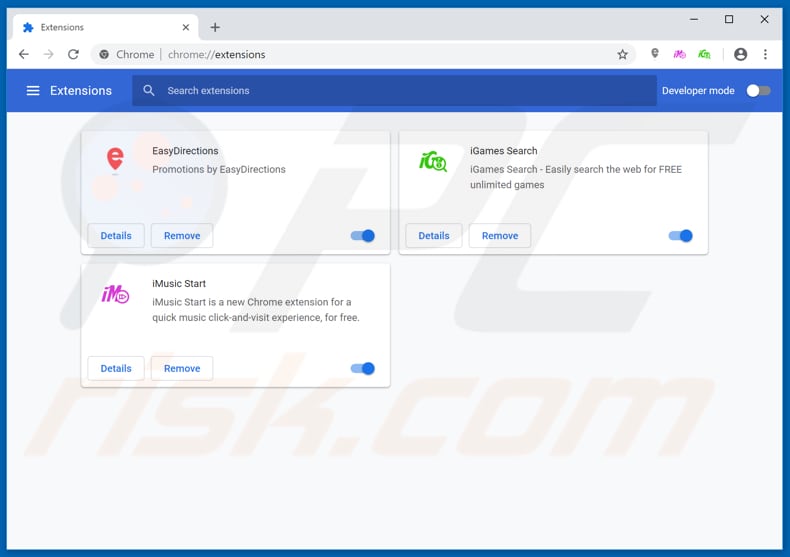
Metoda opcjonalna:
Jeśli nadal masz problem z usunięciem potencjalnie niechciana aplikacja segurazo, przywróć ustawienia swojej przeglądarki Google Chrome. Kliknij ikonę menu Chrome ![]() (w prawym górnym rogu Google Chrome) i wybierz Ustawienia. Przewiń w dół do dołu ekranu. Kliknij link Zaawansowane….
(w prawym górnym rogu Google Chrome) i wybierz Ustawienia. Przewiń w dół do dołu ekranu. Kliknij link Zaawansowane….

Po przewinięciu do dołu ekranu, kliknij przycisk Resetuj (Przywróć ustawienia do wartości domyślnych).

W otwartym oknie potwierdź, że chcesz przywrócić ustawienia Google Chrome do wartości domyślnych klikając przycisk Resetuj.

 Usuwanie złośliwych wtyczek z Mozilla Firefox:
Usuwanie złośliwych wtyczek z Mozilla Firefox:
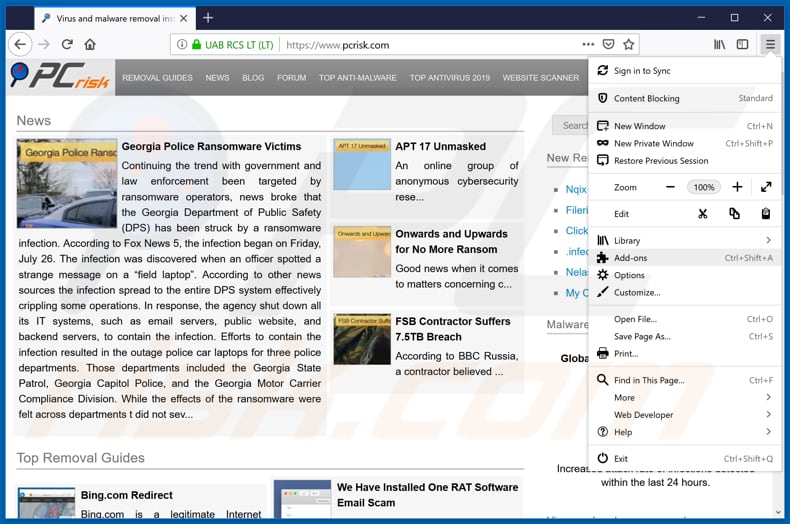
Kliknij menu Firefox ![]() (w prawym górnym rogu okna głównego), i wybierz "Dodatki". Kliknij "Rozszerzenia" i w otwartym oknie usuń wszelkie ostatnio zainstalowane wtyczki przeglądarki.
(w prawym górnym rogu okna głównego), i wybierz "Dodatki". Kliknij "Rozszerzenia" i w otwartym oknie usuń wszelkie ostatnio zainstalowane wtyczki przeglądarki.
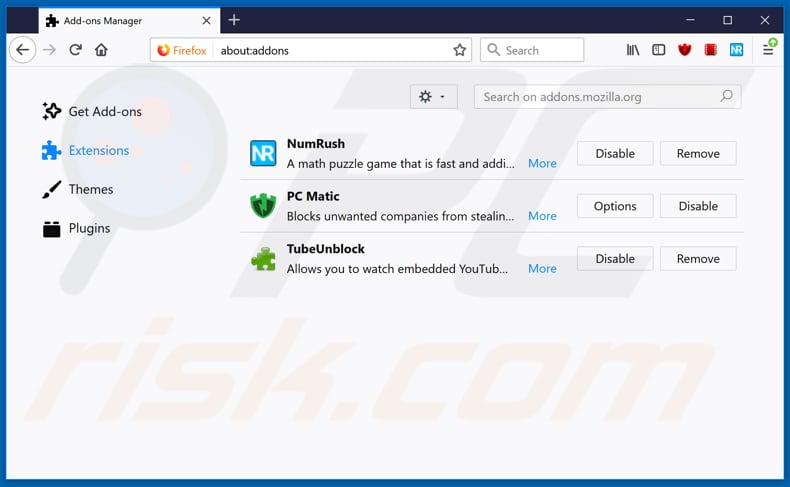
Metoda opcjonalna:
Użytkownicy komputerów, którzy mają problemy z usunięciem potencjalnie niechciana aplikacja segurazo, mogą zresetować ustawienia Mozilla Firefox do domyślnych.
Otwórz Mozilla Firefox i w prawym górnym rogu okna głównego kliknij menu Firefox ![]() . W otworzonym menu kliknij na ikonę Otwórz Menu Pomoc
. W otworzonym menu kliknij na ikonę Otwórz Menu Pomoc![]() .
.

Wybierz Informacje dotyczące rozwiązywania problemów.

W otwartym oknie kliknij na przycisk Reset Firefox.

W otwartym oknie potwierdź, że chcesz zresetować ustawienia Mozilla Firefox do domyślnych klikając przycisk Reset.

 Usuwanie złośliwych rozszerzeń z Safari:
Usuwanie złośliwych rozszerzeń z Safari:

Upewnij się, że Twoja przeglądarka Safari jest aktywna, kliknij menu Safari i wybierz Preferencje....

W otwartym oknie kliknij rozszerzenia, zlokalizuj wszelkie ostatnio zainstalowane podejrzane rozszerzenia, wybierz je i kliknij Odinstaluj.
Metoda opcjonalna:
Upewnij się, że Twoja przeglądarka Safari jest aktywna i kliknij menu Safari. Z rozwijanego menu wybierz Wyczyść historię i dane witryn...

W otwartym oknie wybierz całą historię i kliknij przycisk wyczyść historię.

 Usuwanie złośliwych rozszerzeń z Microsoft Edge:
Usuwanie złośliwych rozszerzeń z Microsoft Edge:

Kliknij ikonę menu Edge ![]() (w prawym górnym rogu Microsoft Edge) i wybierz "Rozszerzenia". Znajdź wszystkie ostatnio zainstalowane podejrzane dodatki przeglądarki i kliknij "Usuń" pod ich nazwami.
(w prawym górnym rogu Microsoft Edge) i wybierz "Rozszerzenia". Znajdź wszystkie ostatnio zainstalowane podejrzane dodatki przeglądarki i kliknij "Usuń" pod ich nazwami.

Metoda opcjonalna:
Jeśli nadal masz problemy z usunięciem aktualizacji modułu Microsoft Edge przywróć ustawienia przeglądarki Microsoft Edge. Kliknij ikonę menu Edge ![]() (w prawym górnym rogu Microsoft Edge) i wybierz Ustawienia.
(w prawym górnym rogu Microsoft Edge) i wybierz Ustawienia.

W otwartym menu ustawień wybierz Przywróć ustawienia.

Wybierz Przywróć ustawienia do ich wartości domyślnych. W otwartym oknie potwierdź, że chcesz przywrócić ustawienia Microsoft Edge do domyślnych, klikając przycisk Przywróć.

- Jeśli to nie pomogło, postępuj zgodnie z tymi alternatywnymi instrukcjami wyjaśniającymi, jak przywrócić przeglądarkę Microsoft Edge.
Podsumowanie:
 Najpopularniejsze adware i potencjalnie niechciane aplikacje infiltrują przeglądarki internetowe użytkownika poprzez pobrania bezpłatnego oprogramowania. Zauważ, że najbezpieczniejszym źródłem pobierania freeware są strony internetowe jego twórców. Aby uniknąć instalacji adware bądź bardzo uważny podczas pobierania i instalowania bezpłatnego oprogramowania. Podczas instalacji już pobranego freeware, wybierz Własne lub Zaawansowane opcje instalacji - ten krok pokaże wszystkie potencjalnie niepożądane aplikacje, które są instalowane wraz z wybranym bezpłatnym programem.
Najpopularniejsze adware i potencjalnie niechciane aplikacje infiltrują przeglądarki internetowe użytkownika poprzez pobrania bezpłatnego oprogramowania. Zauważ, że najbezpieczniejszym źródłem pobierania freeware są strony internetowe jego twórców. Aby uniknąć instalacji adware bądź bardzo uważny podczas pobierania i instalowania bezpłatnego oprogramowania. Podczas instalacji już pobranego freeware, wybierz Własne lub Zaawansowane opcje instalacji - ten krok pokaże wszystkie potencjalnie niepożądane aplikacje, które są instalowane wraz z wybranym bezpłatnym programem.
Pomoc usuwania:
Jeśli masz problemy podczas próby usunięcia adware potencjalnie niechciana aplikacja segurazo ze swojego komputera, powinieneś zwrócić się o pomoc na naszym forum usuwania malware.
Opublikuj komentarz:
Jeśli masz dodatkowe informacje na temat potencjalnie niechciana aplikacja segurazo lub jego usunięcia, prosimy podziel się swoją wiedzą w sekcji komentarzy poniżej.
Źródło: https://www.pcrisk.com/removal-guides/15548-segurazo-unwanted-application
Udostępnij:

Tomas Meskauskas
Ekspert ds. bezpieczeństwa, profesjonalny analityk złośliwego oprogramowania
Jestem pasjonatem bezpieczeństwa komputerowego i technologii. Posiadam ponad 10-letnie doświadczenie w różnych firmach zajmujących się rozwiązywaniem problemów technicznych i bezpieczeństwem Internetu. Od 2010 roku pracuję jako autor i redaktor Pcrisk. Śledź mnie na Twitter i LinkedIn, aby być na bieżąco z najnowszymi zagrożeniami bezpieczeństwa online.
Portal bezpieczeństwa PCrisk jest prowadzony przez firmę RCS LT.
Połączone siły badaczy bezpieczeństwa pomagają edukować użytkowników komputerów na temat najnowszych zagrożeń bezpieczeństwa w Internecie. Więcej informacji o firmie RCS LT.
Nasze poradniki usuwania malware są bezpłatne. Jednak, jeśli chciałbyś nas wspomóc, prosimy o przesłanie nam dotacji.
Przekaż darowiznęPortal bezpieczeństwa PCrisk jest prowadzony przez firmę RCS LT.
Połączone siły badaczy bezpieczeństwa pomagają edukować użytkowników komputerów na temat najnowszych zagrożeń bezpieczeństwa w Internecie. Więcej informacji o firmie RCS LT.
Nasze poradniki usuwania malware są bezpłatne. Jednak, jeśli chciałbyś nas wspomóc, prosimy o przesłanie nam dotacji.
Przekaż darowiznę
▼ Pokaż dyskusję